Gesamte Downloads
Hauptinhalt
Über den Autor
Aktuelle Themen
Um einen USB-Stick zu leeren, löschen manche Benutzer Dateien oder formatieren ihn. Durch einfaches Löschen oder Formatieren werden die Dateien jedoch nicht vollständig gelöscht. Professionelle Datenwiederherstellungssoftware kann die formatierten Dateien problemlos wiederherstellen. Dadurch kann es zu Datenschutzverletzungen kommen.
Wenn Sie einen alten USB-Stick entsorgen oder Ihren USB-Stick, auf dem vertrauliche Dateien gespeichert sind, verschenken möchten, ist die sicherste Methode, ihn zu löschen , um alle Daten dauerhaft zu löschen. Weitere Gründe für die Löschung eines USB-Sticks Sind:
- Als Sie alle Dateien von Ihrem USB-Laufwerk gelöscht haben, war ein Teil des Speichers immer noch grundlos belegt und die volle Größe Ihres Computers wurde nicht angezeigt.
- Sie müssen den Virus vom USB-Laufwerk entfernen.
- Ihr USB-Stick oder Ihre externe Festplatte funktioniert nicht richtig.
Wie löscht man einen USB-Stick dauerhaft und löscht Dateien? Hier sind die Lösungen.
| Umsetzbare Lösungen | Schritt-für-Schritt-Fehlerbehebung |
|---|---|
| Option 1. So löschen Sie ein USB-Laufwerk mit einem Datenlöschtool | Sie können ein USB-Laufwerk mit einem einfachen Datenträgerverwaltungstool löschen, um alles davon zu löschen ... Vollständige Schritte |
| Option 2. Löschen Sie einen USB-Stick mithilfe der Eingabeaufforderung | Löschen Sie ein Flash-Laufwerk in der Eingabeaufforderung mit dem Dienstprogramm Diskpart ... Vollständige Schritte |
Option 1. So löschen Sie ein USB-Laufwerk mit einem Datenlöschtool
Die sicherste Methode zum Löschen eines USB-Sticks ist die Verwendung eines zuverlässigen Datenträgerverwaltungstools. EaseUS BitWiper bietet umfassende Lösungen zum vollständigen Löschen aller Daten auf dem USB-Stick, um Datenverlust oder -wiederherstellung zu verhindern.
- Löschen Sie das Betriebssystemlaufwerk und das Datenlaufwerk.
- Partition löschen (einschließlich Betriebssystem und anderer Partitionen.)
- Vernichten Sie Dateien und Ordner.
Laden Sie jetzt diese Datenträgerverwaltungssoftware herunter und befolgen Sie die nachstehenden Schritte, um ein USB-Laufwerk mühelos zu löschen.
Achtung: Die folgenden Vorgänge löschen den von Ihnen gewählten USB-Stick. Sichern Sie daher unbedingt vorher alle wichtigen Dateien. Achten Sie außerdem darauf, den richtigen Datenträger sorgfältig auszuwählen, da es sonst zu Datenverlust kommen kann, wenn Sie versehentlich den falschen USB-Stick löschen.
Schritt 1. Öffnen Sie EaseUS BitWiper und wählen Sie dann „Datenträger bereinigen“.
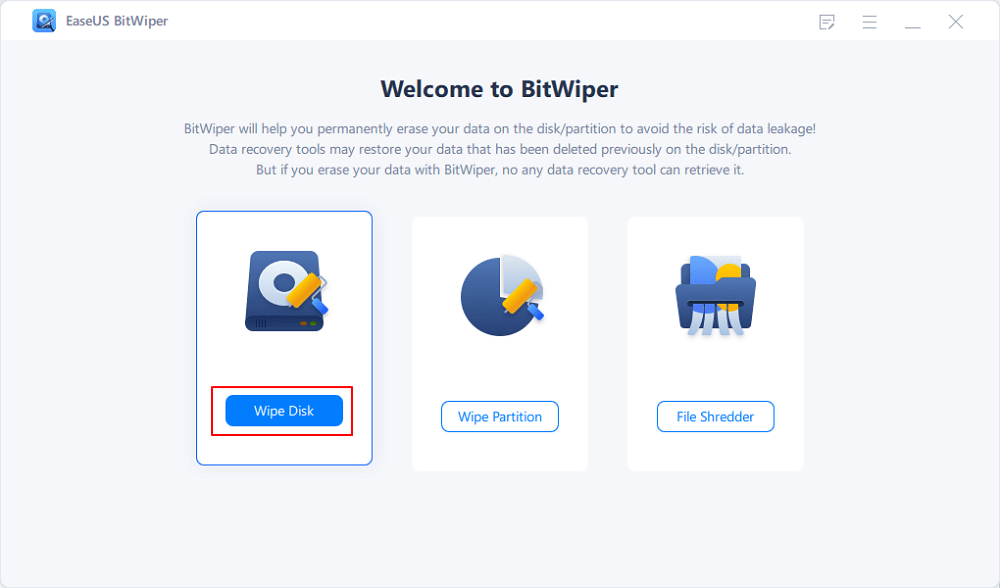
Schritt 2. Wählen Sie die externe Festplatte (oder USB, SD, Speicher) zum Löschen aus. Klicken Sie anschließend auf „Weiter“.
Wichtig: Stellen Sie sicher, dass Sie die gewünschte externe Festplatte ausgewählt haben. Die Daten können nicht wiederhergestellt werden.
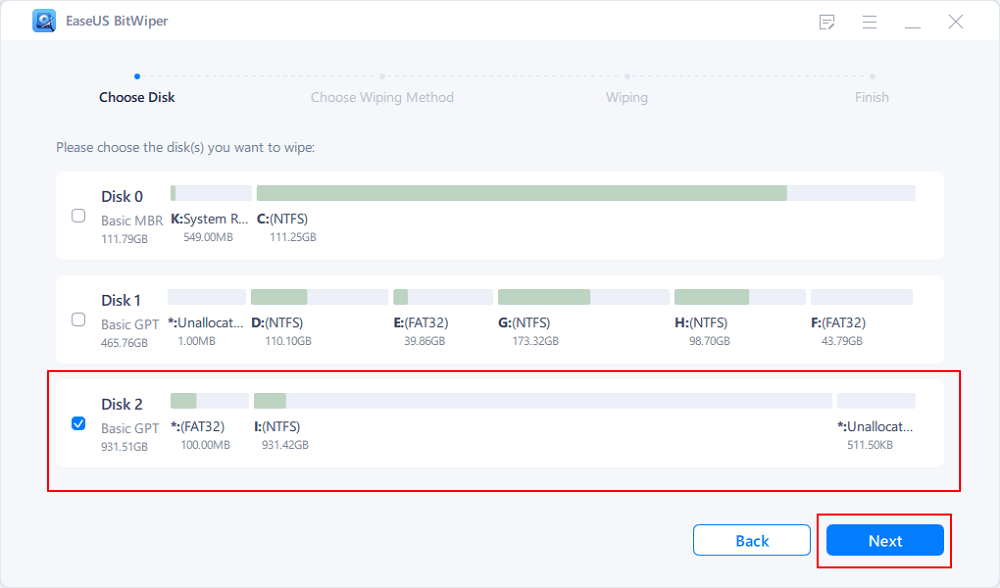
Schritt 3. Wählen Sie die passende Löschmethode basierend auf der Sicherheitsstufe und der Löschgeschwindigkeit. Klicken Sie anschließend auf „Weiter“.
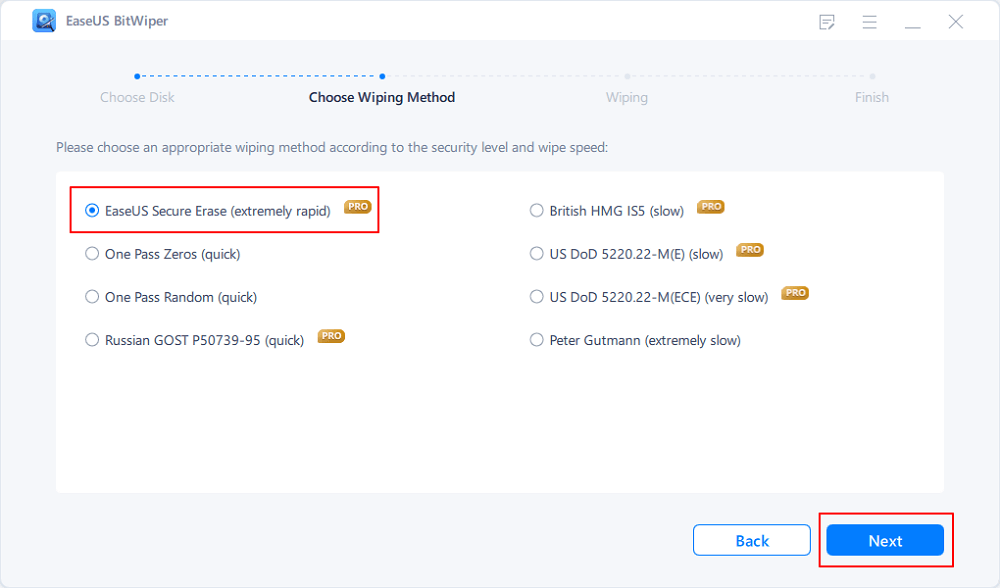
Schritt 4. Bestätigen Sie die Warnmeldung und wählen Sie dann „Löschen“.
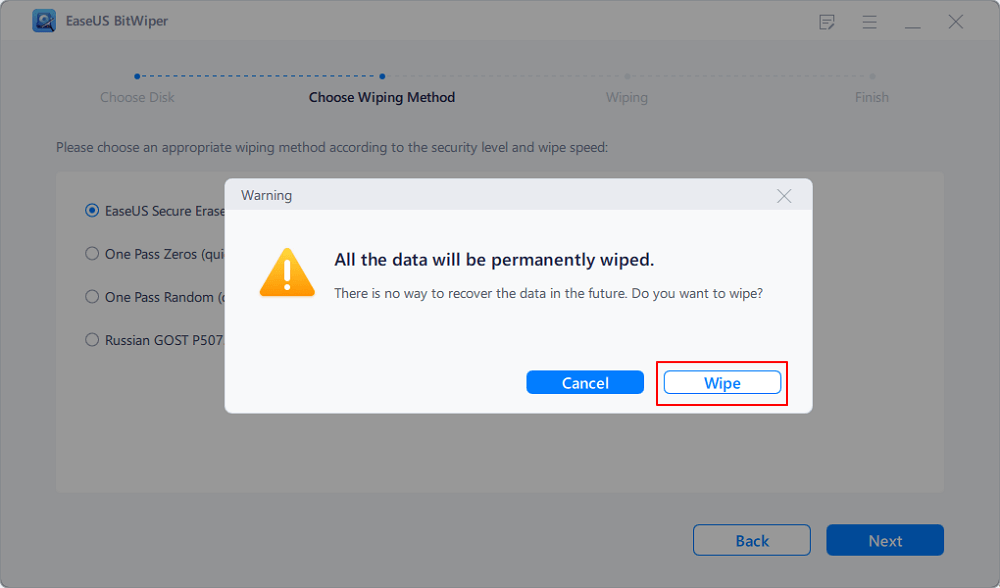
Schritt 5. Warten Sie, bis der Löschvorgang abgeschlossen ist.
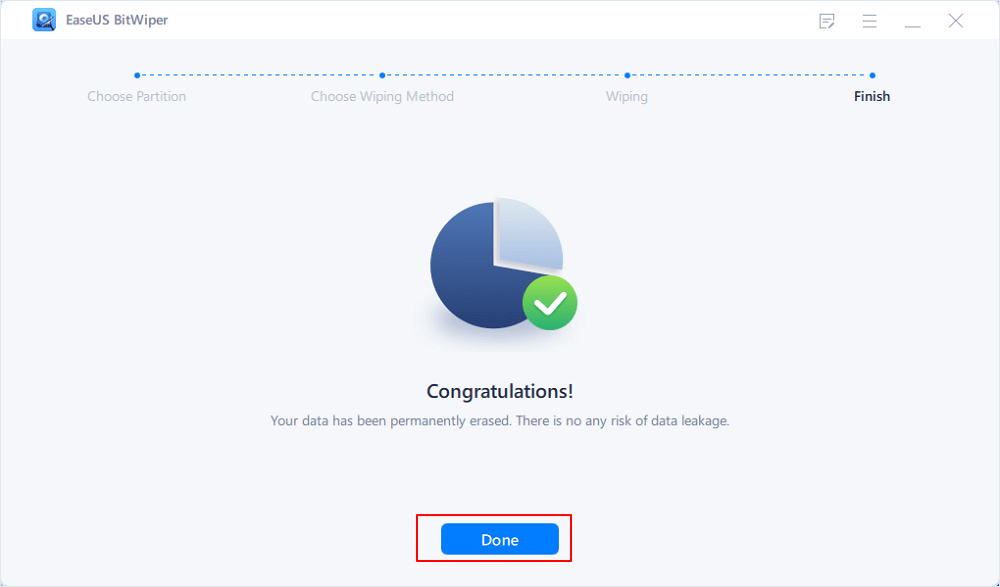
Durch das Löschen des USB-Sticks werden sowohl Partitionen als auch Daten gelöscht. Nach der Datenlöschung befindet sich nur noch unzugeordneter Speicherplatz auf Ihrem USB-Stick. Um den USB-Stick wiederzuverwenden, formatieren Sie ihn und erstellen Sie mit der Partitionsverwaltungssoftware EaseUS ganz einfach ein neues Volume.
Option 2. Löschen Sie einen USB-Stick mithilfe der Eingabeaufforderung
Wenn Sie Computerexperte sind, können Sie ein USB-Laufwerk auch mithilfe der Eingabeaufforderung löschen. Den vollständigen Vorgang finden Sie unten.
Schritt 1. Öffnen Sie das Startmenü und suchen Sie nach cmd. Klicken Sie mit der rechten Maustaste auf die angezeigte Verknüpfung „Eingabeaufforderung“ und wählen Sie „Als Administrator ausführen“.
Schritt 2. Verwenden Sie den Befehl Diskpart, um ein USB-Laufwerk zu bereinigen. Geben Sie im CMD-Fenster die folgenden Befehle der Reihe nach ein und drücken Sie nach jedem Befehl die Eingabetaste:
diskpart
list disk
select disk # (# ist die USB-Laufwerksnummer)
clean all
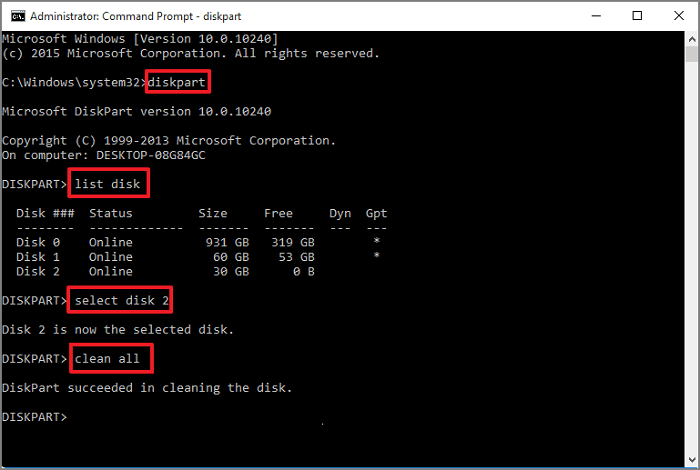
Wenn alles ordnungsgemäß funktioniert, wird die Meldung „DiskPart hat die Festplatte erfolgreich bereinigt“ angezeigt. Sie sehen nun, dass das USB-Laufwerk keine Partitionen hat. Sie können neue Partitionen in der Datenträgerverwaltung unter Windows 11/10/8/7 erstellen.
- Wichtig
- Frage: Ist es möglich, dauerhaft gelöschte Dateien wiederherzustellen?
- Sicher! Wenn Sie Dateien vom USB-Stick löschen, stellen Sie sicher, dass Sie wichtige Daten auf ein anderes Speichergerät verschoben oder gesichert haben. Falls nicht, holen Sie dies jetzt nach. Sollten Sie Dateien dauerhaft verloren haben, nutzen Sie alle Methoden zur Wiederherstellung gelöschter Dateien unter Windows 10.
Abschluss
Um alle nicht wiederherstellbaren Daten von einem USB-Stick vollständig zu löschen, müssen Sie diesen löschen. Mit EaseUS BitWiper und der Eingabeaufforderung können Sie einen USB-Stick oder andere Speicherkarten löschen, indem Sie die oben beschriebenen Schritte befolgen. Beachten Sie, dass durch das bloße Löschen oder Formatieren eines USB-Sticks keine Dateien gelöscht werden.
FAQs zum Löschen eines USB-Laufwerks
Es gibt einige verwandte Fragen zum Löschen eines USB-Laufwerks und zum vollständigen Entfernen von Dateien. Lesen Sie weiter, um zusätzliche Hilfe zu erhalten.
1. Werden beim Formatieren eines USB-Sticks die Daten und alles vollständig gelöscht?
Beim Formatieren wird ein Speichergerät wie ein USB-Stick für die erste Verwendung vorbereitet und neue Dateisysteme erstellt. Beim Formatieren werden alle Daten auf dem USB-Stick gelöscht. Die Daten bleiben jedoch erhalten. Mit EaseUS Data Recovery Wizard können Sie Daten von jedem formatierten USB-Stick wiederherstellen.
2. Wie löscht man ein USB-Laufwerk auf dem Mac?
Wie lösche ich Dateien von einem USB-Stick auf einem Mac? Folgen Sie diesen Schritten:
- 1. Schließen Sie das USB-Speichergerät an Ihren Mac an.
- 2. Gehen Sie zu „Suchen“ > „Programme“ > „Dienstprogramme“ und starten Sie das Festplatten-Dienstprogramm.
- 3. Klicken Sie im linken Bereich auf den USB-Stick. Klicken Sie auf die Registerkarte „Löschen“.
- 4. Geben Sie einen Gerätenamen ein und wählen Sie ein Format. Klicken Sie anschließend auf „Löschen“, um das USB-Laufwerk zu löschen.
- 5. Schließen Sie das Fenster des Festplatten-Dienstprogramms und werfen Sie das USB-Laufwerk aus.
3. Wie formatiere/bereinige ich einen USB-Stick ohne Löschen?
Anders als beim Löschen können Ihre Daten nach der USB-Formatierung wiederhergestellt werden. Hier sind drei gängige Methoden, die Sie ausprobieren können:
- Formatieren Sie ein USB-Laufwerk sicher mit einem USB-Formatierer
- Formatieren eines USB-Laufwerks im Datei-Explorer
- Formatieren eines USB-Flash-Laufwerks in der Datenträgerverwaltung
Lesen Sie den Artikel, um das beste USB-Formatierungstool zu verwenden:
Wie wir Ihnen helfen können
Über den Autor
Maria
Maria ist begeistert über fast allen IT-Themen. Ihr Fokus liegt auf der Datenrettung, der Festplattenverwaltung, Backup & Wiederherstellen und den Multimedien. Diese Artikel umfassen die professionellen Testberichte und Lösungen.
Produktbewertungen
-
Mit „Easeus Partition Master“ teilen Sie Ihre Festplatte in zwei oder mehr Partitionen auf. Dabei steht Ihnen die Speicherplatzverteilung frei.
Mehr erfahren -
Der Partition Manager ist ein hervorragendes Tool für alle Aufgaben im Zusammenhang mit der Verwaltung von Laufwerken und Partitionen. Die Bedienung ist recht einfach und die Umsetzung fehlerfrei.
Mehr erfahren -
"Easeus Partition Master" bietet Ihnen alles, was Sie zum Verwalten von Partitionen brauchen, egal ob Sie mit einem 32 Bit- oder 64 Bit-System unterwegs sind.
Mehr erfahren
Verwandete Artikel
-
Wie kann man Daten vom Mac auf eine externe Festplatte übertragen | 6 Möglichkeiten
![author icon]() Maria/2025/05/26
Maria/2025/05/26
-
Wie testet man die NVMe I/O-Geschwindigkeit unter Windows und Mac? [2025 Checkliste]
![author icon]() Maria/2025/07/08
Maria/2025/07/08
-
Windows 10 Festplatte partitionieren Freeware [2025]
![author icon]() Markus/2025/05/21
Markus/2025/05/21
-
Überprüfung von SSDs auf fehlerhafte Sektoren | 5 Testmöglichkeiten
![author icon]() Maria/2025/05/21
Maria/2025/05/21








